笔记本换新硬盘装系统教程
![]() 游客
2025-08-06 19:21
192
游客
2025-08-06 19:21
192
随着科技的进步,我们对于电脑存储空间的需求也越来越大。而笔记本硬盘作为存储设备的核心,随着使用时间的增长可能会出现容量不足或性能下降的问题。为了解决这些问题,更换一块新的硬盘并重新安装系统是最有效的方法之一。本文将详细介绍如何选购合适的硬盘、备份数据以及安装系统等步骤,帮助你轻松升级笔记本存储空间。
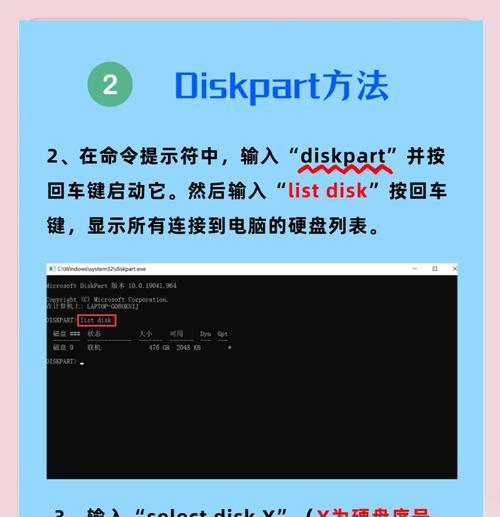
如何选择适合你的笔记本硬盘
在选择笔记本硬盘时,你需要考虑容量、接口类型、转速和缓存等因素。根据自己的需求确定所需的硬盘容量,一般来说,500GB到1TB的容量已经可以满足大部分用户的需求。你需要了解自己笔记本所支持的硬盘接口类型,常见的有SATA和NVMe两种类型。再次,转速和缓存对硬盘的读写速度也有影响,一般来说,7200转/分钟的硬盘和较大的缓存会有更好的性能。
备份重要数据,确保安全无忧
在更换硬盘之前,务必备份重要的文件和数据,以免丢失。你可以使用外部硬盘、云存储或光盘等方式进行备份。此外,还可以使用一些备份工具软件,如Windows系统中的文件历史记录功能或第三方备份软件来帮助你快速备份。

制作一个可引导的系统安装U盘
为了安装新系统,你需要制作一个可引导的系统安装U盘。你可以通过下载官方镜像文件并使用WindowsUSB/DVD下载工具或其他第三方制作工具来完成。将U盘插入笔记本后,按下对应的启动键进入BIOS设置,将U盘设置为第一启动项。
进入BIOS设置,调整启动项顺序
在BIOS设置中,你可以调整启动项顺序,以确保笔记本首先从U盘启动。不同品牌的笔记本可能进入BIOS设置的方式有所不同,一般可以在开机时按下F2、F10、Del等键进入。
启动U盘安装系统
重启笔记本后,它将从U盘启动,并进入系统安装界面。在安装界面中,你需要选择语言、时区、键盘布局等设置,然后点击“下一步”。
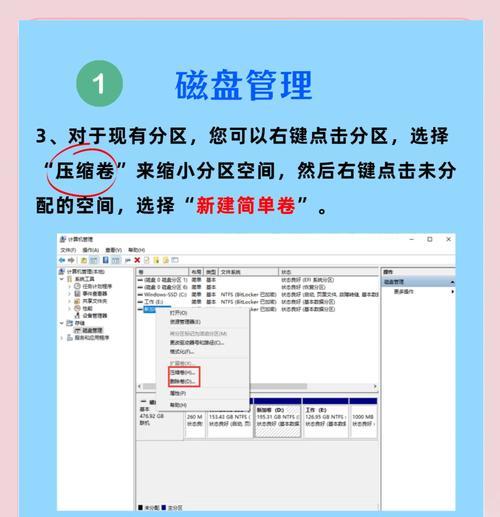
选择安装类型和目标硬盘
在安装界面的“安装类型”中,你可以选择“自定义”选项,然后点击“下一步”。接下来,你需要选择目标硬盘,将其分区或格式化。请注意,这将清除硬盘上的所有数据,请确认备份完成后再进行操作。
开始安装系统
在确认硬盘选择后,点击“下一步”开始系统的安装过程。整个安装过程可能需要一些时间,请耐心等待。
完成系统安装
当系统安装完成后,你需要按照提示进行一些基本的设置,例如选择用户名和密码,网络设置等。在完成这些设置后,你就可以进入全新的系统界面了。
恢复备份的文件和数据
通过之前备份的文件和数据,你可以将重要文件和个人资料恢复到新系统中。可以逐个文件复制回原来的位置,或者使用备份软件进行还原操作。
更新系统和驱动程序
为了确保系统的稳定和安全,你可以通过Windows更新或设备管理器更新驱动程序来保持系统和硬件的最新状态。
调整系统设置和个性化
根据个人喜好,你可以对新系统进行一些个性化设置,例如更改桌面背景、安装常用软件、调整显示设置等。
清理旧硬盘数据
在安装系统成功并确认新系统运行正常后,你可以对旧的硬盘进行彻底的数据清理。可以使用磁盘清理工具或格式化命令对其进行操作,确保个人数据不会被他人恶意利用。
测试硬盘性能和稳定性
为了确保新硬盘的性能和稳定性,你可以使用一些专业的硬盘测试软件进行测试,例如CrystalDiskMark或ASSSDBenchmark等。
享受新硬盘带来的畅快体验
更换新硬盘并重新安装系统后,你将获得更大的存储空间和更快的读写速度。你可以畅快地存储文件、运行程序和游戏,享受全新的电脑使用体验。
通过本文的教程,你已经了解了如何选择适合你的笔记本硬盘、备份重要数据以及安装系统的方法。换装新硬盘不仅能满足你对存储空间的需求,还能提升系统的性能和稳定性。希望本文对你更换笔记本硬盘提供了帮助,让你轻松解决存储问题。
转载请注明来自前沿数码,本文标题:《笔记本换新硬盘装系统教程》
标签:笔记本
- 最近发表
-
- 解决电脑重命名错误的方法(避免命名冲突,确保电脑系统正常运行)
- 电脑阅卷的误区与正确方法(避免常见错误,提高电脑阅卷质量)
- 解决苹果电脑媒体设备错误的实用指南(修复苹果电脑媒体设备问题的有效方法与技巧)
- 电脑打开文件时出现DLL错误的解决方法(解决电脑打开文件时出现DLL错误的有效办法)
- 电脑登录内网错误解决方案(解决电脑登录内网错误的有效方法)
- 电脑开机弹出dll文件错误的原因和解决方法(解决电脑开机时出现dll文件错误的有效措施)
- 大白菜5.3装机教程(学会大白菜5.3装机教程,让你的电脑性能飞跃提升)
- 惠普电脑换硬盘后提示错误解决方案(快速修复硬盘更换后的错误提示问题)
- 电脑系统装载中的程序错误(探索程序错误原因及解决方案)
- 通过设置快捷键将Win7动态桌面与主题关联(简单设置让Win7动态桌面与主题相得益彰)
- 标签列表

